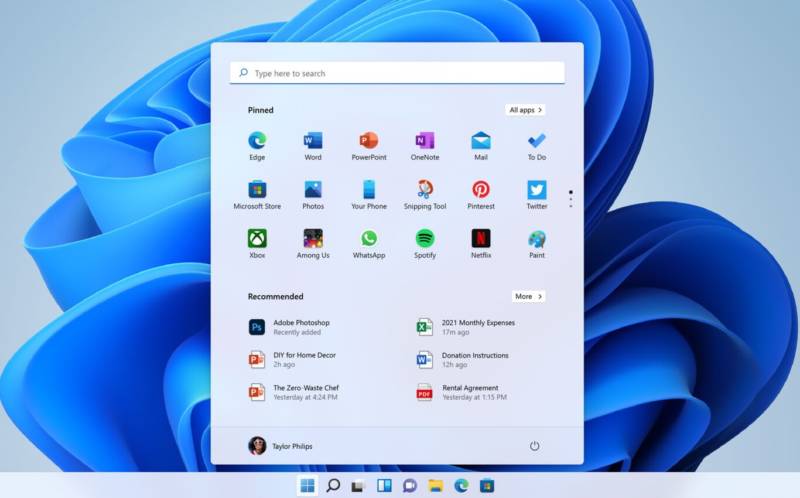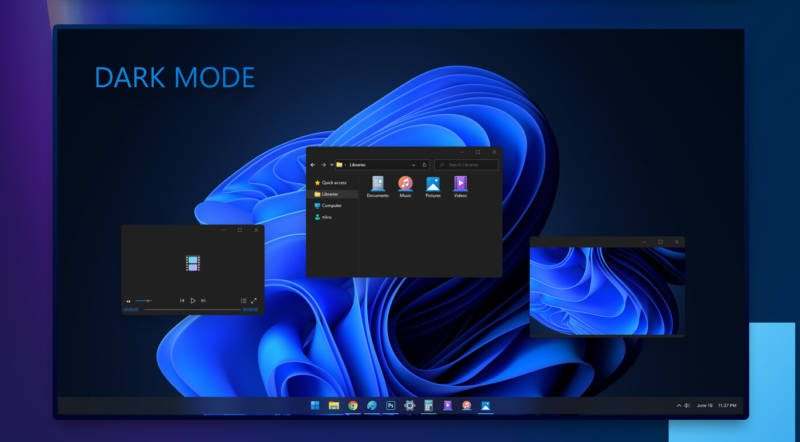Com o anúncio do Windows 11 (e os primeiros usuários testando todo o potencial do sistema operacional), alguns dos seus segredos já foram revelados, e seus recursos estéticos explorados. Uma das novidades do novo sistema operacional da Microsoft é a volta das bordas arredondadas nas janelas e menus.
Essa é uma mudança estética que muitos usuários aplaudiram de pé, a ponto de desejarem receber isso o quanto antes. E, na verdade, isso é possível: neste post, vamos mostrar para você como podemos ativar as bordas de janelas e menus arredondados do Windows 11 já no Windows 10.
Arredondando as janelas do Windows 10
Para receber o efeito de cantos de janelas arredondadas do Windows 11 ainda hoje no Windows 10, você vai precisar da ajuda de um aplicativo, o Curtains. Ele é confiável e não deve trazer problemas para o seu sistema operacional atual. Porém, existe um preço a pagar para ter esse efeito visual tão desejado no seu computador: 8.79 euros.
Em compensação, você não precisa esperar até 2022 para ter os cantos arredondados nas janelas do Windows. Alguém fez o trabalho pesado em seu lugar, e o software em questão ativa o recurso nos modos claro e escuro do Windows 10.
A primeira coisa que você precisa fazer é fazer o download do tema do Windows 11 para Windows 10 a partir da galeria disponível no DeviantArt pelo usuário niivu. Estes pacotes de temas estão completos, e podem ser instalados no seu sistema operacional sem precisar realizar alterações nos arquivos de sistema, o que é sempre ótimo para manter o bom funcionamento e a integridade do software.
Além dos temas adaptados do Windows 11, o repositório também oferece temas que podem ser utilizados especificamente no Curtians. E são justamente esses temas que oferecem as bordas arredondadas no Windows 10. Por isso, precisamos deles para continuar no tutorial.
Então, faça o download e a instalação do Curtains, faça a extração do arquivo .ZIP do tema salvo a partir do DeviantArt e procure a pasta chamada Stardock Curtains.
Dentro dessa pasta, você vai encontrar dois arquivos com os seguintes nomes: windows 11 light.CurtainsStyle r windows 11 dark.CurtainsStyle. Esses são os temas claro e escuro com as bordas arredondadas. E é só você dar um duplo clique em cada um desses arquivos, e os dois temas serão adicionados na lista do Curtains.
Feito isso, basta fazer um duplo clique no tema que você deseja utilizar no seu Windows 10 (ou o que melhor vai se adaptar com a proposta visual que você está utilizando neste momento no computador), e de forma imediata as bordas de suas janelas serão arredondadas.
As mudanças (infelizmente) não se aplicam aos menus flutuantes e a algumas ferramentas como a tela de Configurações ou os aplicativos que usam as suas próprias personalizações de janela, como são os casos dos apps do Spotify e do Telegram.
Já os demais softwares terão suas janelas afetadas por essa personalização.
É importante lembrar que nem todos os usuários poderão atualizar os seus computadores para o Windows 11, principalmente por conta das limitações técnicas impostas pela própria Microsoft (o caso TPM 2.0). Por isso, essa dica é bem vinda para quem vai ficar estacionado no Windows 10 por algum tempo, mas desejam receber algumas das mudanças visuais do software.
Lembrando que o mesmo usuário que oferece os temas com bordas arredondadas também desenvolveu os novos ícones para serem utilizados no Windows 10, e os fundos de tela do Windows 11 estão disponíveis desde o dia do anúncio oficial do sistema operacional.
Ou seja, já dá para modificar um bocado a cara do Windows 10.